- 機能紹介
実行権限: ウィキスペースの管理者のみ実行可能
ウィキスペースの管理者はセキュリティ設定を編集して、スペースの外部との共有・新規作成できるユーザーおよびスペース内容のコピー・コメント権限などを管理できます。
- 操作手順
ウィキスペースの管理者は、ウィキスペースの左下にある 設定 > セキュリティ設定 を順次クリックしてから以下の操作を実行できます。
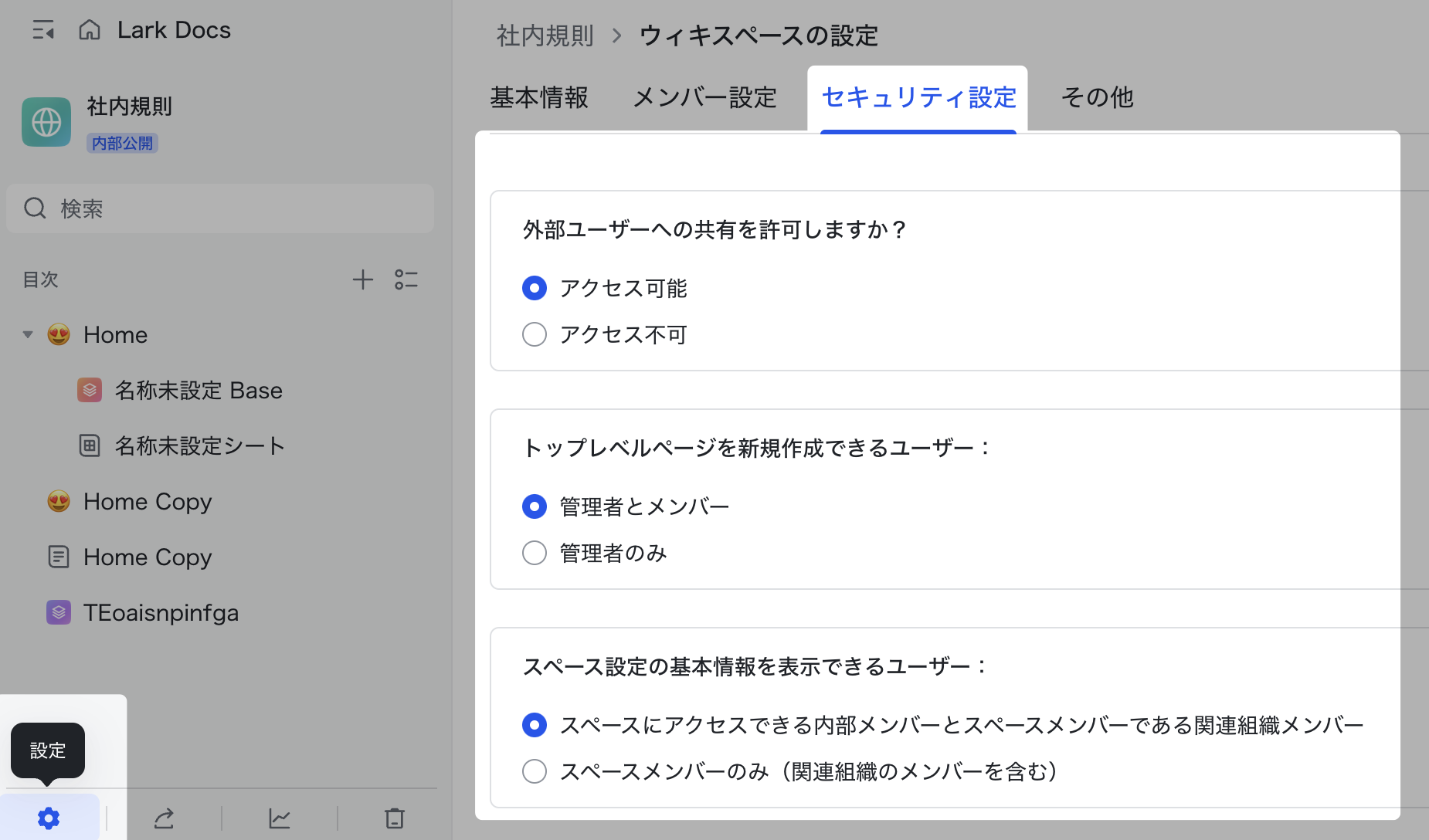
250px|700px|reset
外部ユーザーへの共有
- ウィキスペースの外部共有設定が無効になるため、外部ユーザーはこれ以上ウィキスペースにアクセスできなくなります。
- ウィキスペースのページのリンク共有の範囲には「リンクを取得した全員」という選択肢が表示されなくなります。
- 外部ユーザーをウィキスペースのページの共同編集者として追加できなくなります。
注:ウィキスペース管理者がスペースの左下の 共有 > スペースをインターネットに公開 をオンにすると、ウィキスペースの 設定 > セキュリティ > 外部ユーザーへの共有を許可しますか? の選択肢は自動的に アクセス可能 に変更されます。詳しくはウィキスペース全体を外部ユーザーと共有するを参照してください。

250px|700px|reset
トップレベルページの新規作成
トップレベルページを新規作成できるユーザーを 管理者とメンバー または 管理者のみ から選択できます。
管理者のみ を選択すると、ウィキスペースのメンバーは、トップレベルページを作成・移動・削除できなくなります。トップレベルページとは、下図でハイライト表示されているページのことです。
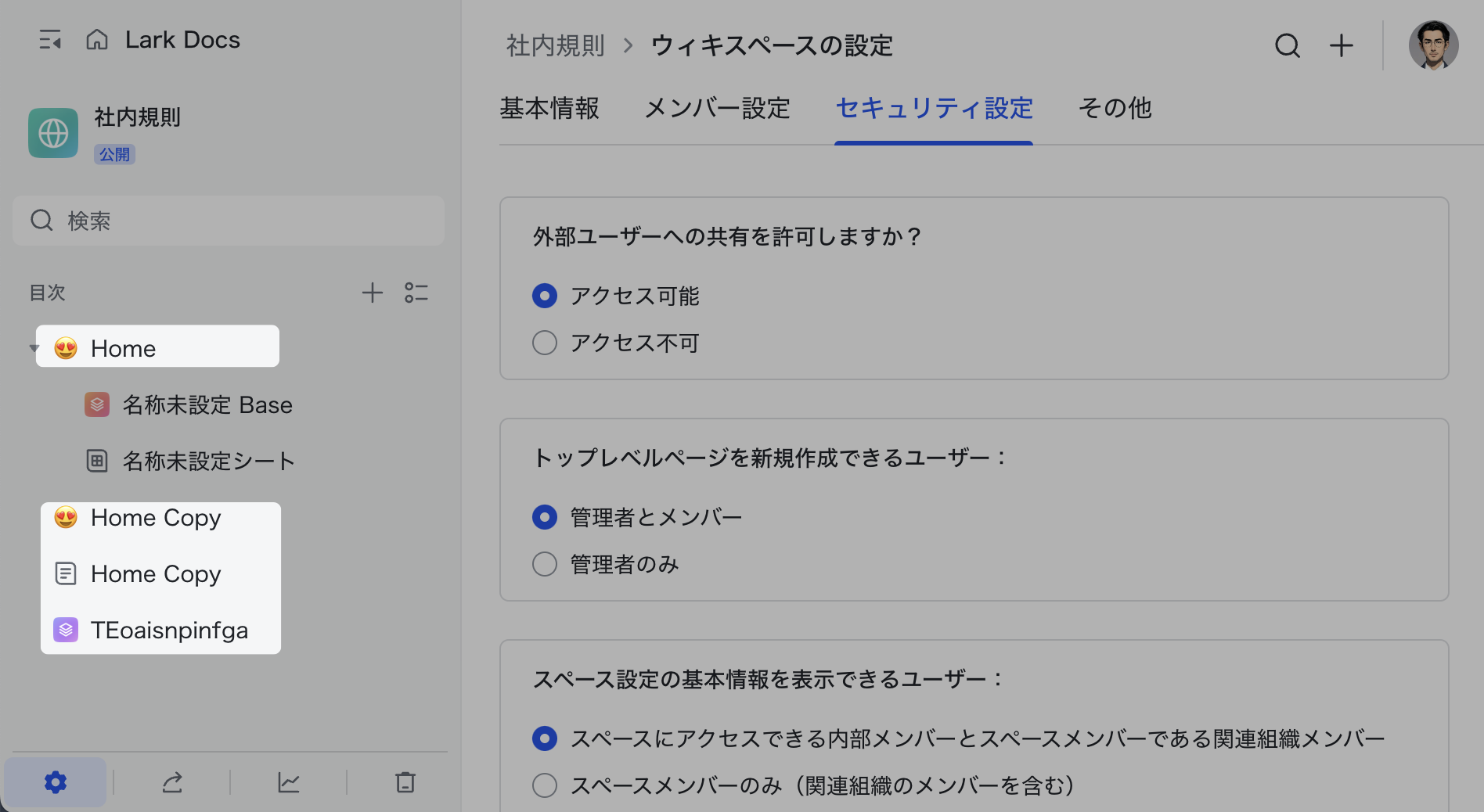
250px|700px|reset
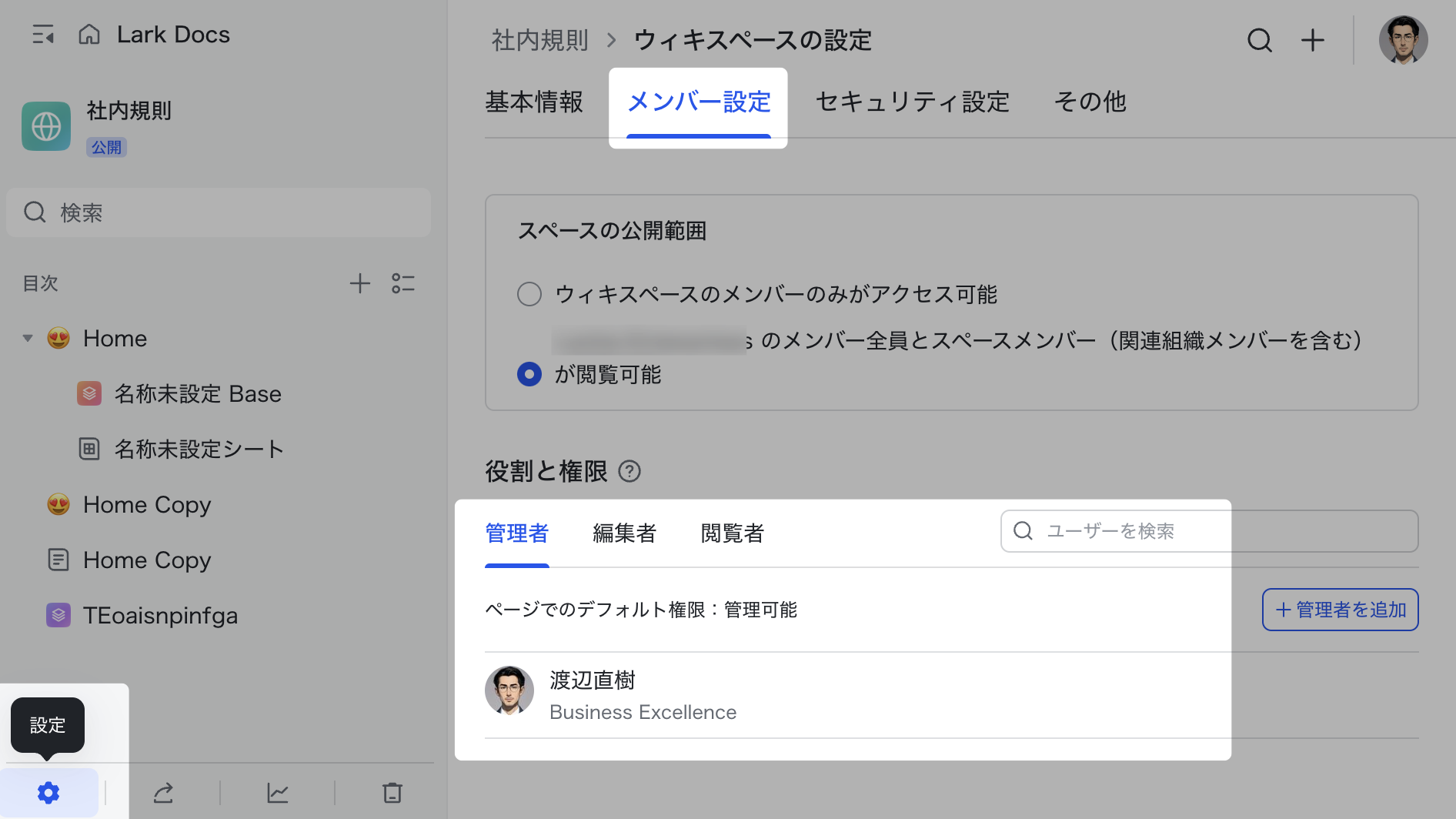
250px|700px|reset
スペースの基本情報の表示
スペース設定の基本情報を表示できるユーザーを選択します。
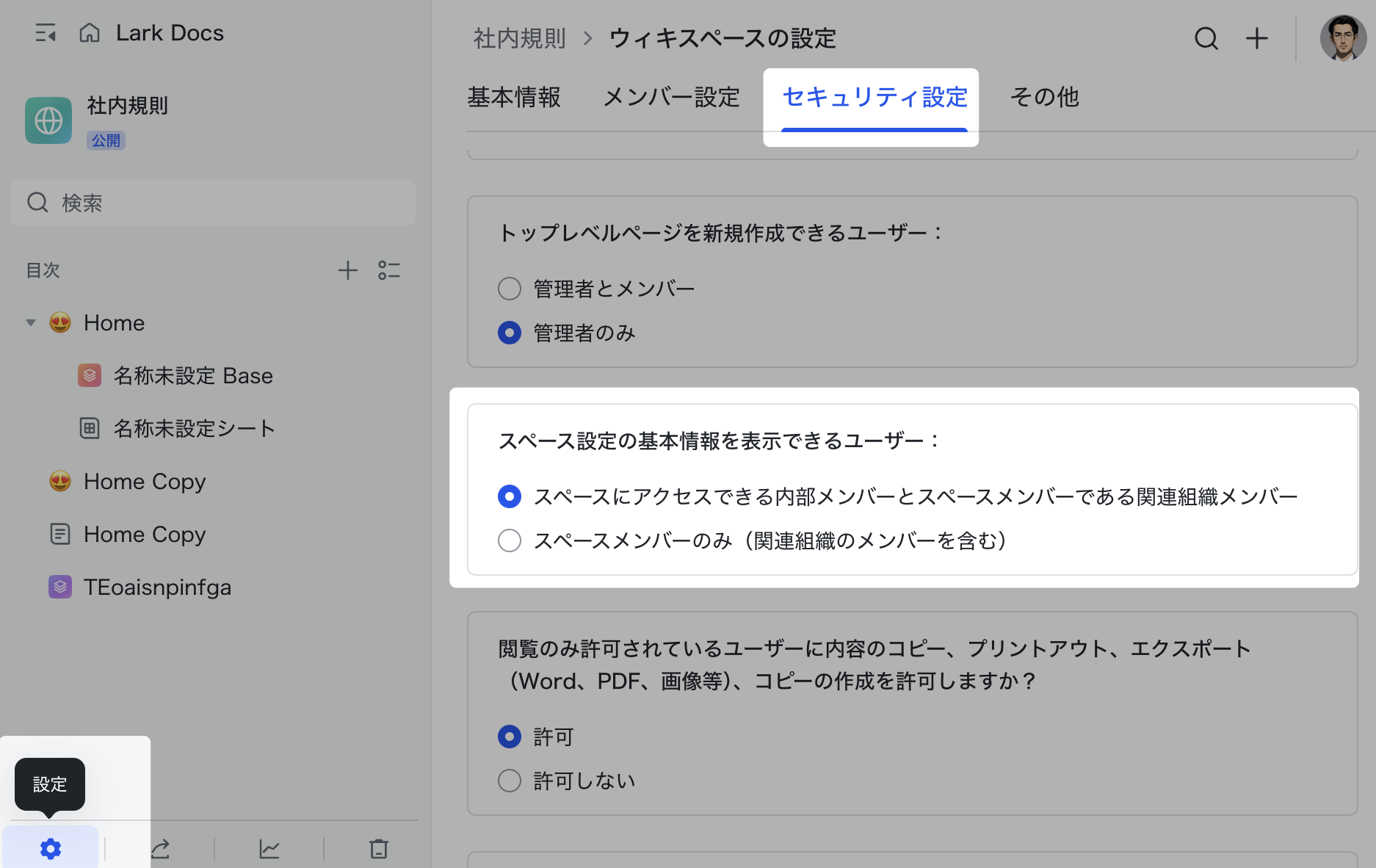
250px|700px|reset
スペースにアクセスできる内部メンバーとスペースメンバーである関連組織メンバー(デフォルトの設定)を選択すると、ウィキスペースのメンバーとスペースにアクセスできる法人メンバーが、左下の スペース情報 をクリックすると、スペースの表紙・概要・管理者を表示できます(下図参照)。
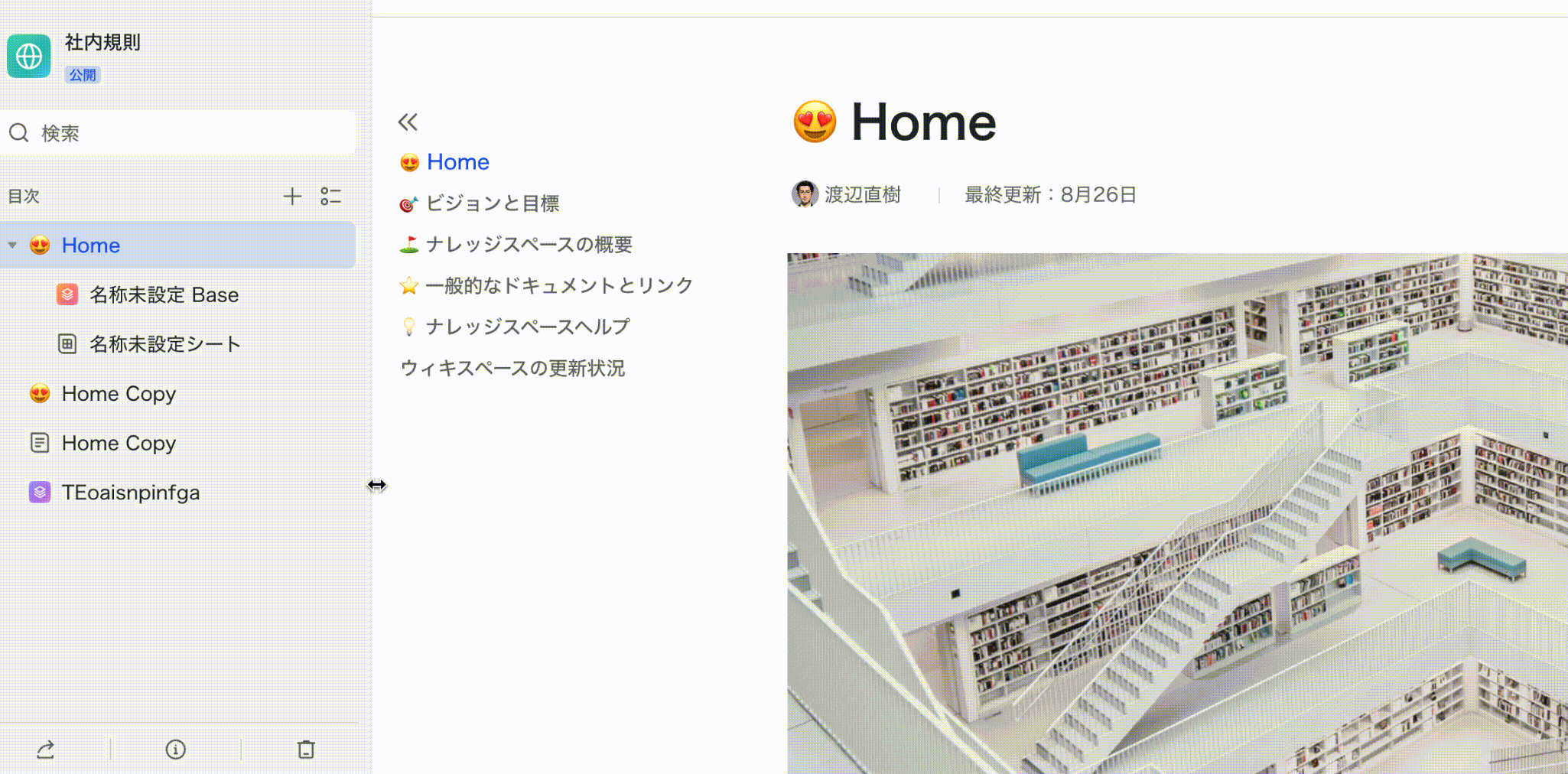
250px|700px|reset
スペースメンバーのみ(関連組織のメンバーを含む) を選択すると、ウィキスペースのメンバー以外のユーザーは基本情報を表示できなくなります。
内容のコピー・コピーを作成・プリントアウト
閲覧のみ許可されているユーザーに内容のコピー、プリントアウト、エクスポート(Word、PDF、画像等)、コピーの作成を許可するかどうかを選択します。
許可 を選択する場合、閲覧権限を持つユーザーが内容のコピー・コピーを作成・プリントアウトできるかどうかは、ページの 権限設定 > コピーを作成、印刷、ダウンロードできるユーザー の設定に従います。
許可しない を選択する場合、閲覧権限を持つユーザーが内容のコピー・コピーを作成・プリントアウトできなくなります。また、ウィキスペース内のすべてのページにおいて、共有 > 権限設定 > 内容をコピーできるユーザー と コピーを作成、印刷、ダウンロードできるユーザー の設定メニューで、閲覧権限を持つユーザー がグレイアウト表示され、選択できなくなります(下図参照)。

250px|700px|reset
内容へのコメント
閲覧のみ許可されているユーザーによるページ内容へのコメントを許可するかどうかを選択します。
許可 を選択する場合、閲覧権限を持つユーザーによるコメントの記入は、権限設定 > コメントできるユーザー の設定に従います。
許可しない を選択する場合、閲覧権限を持つユーザーは、ウィキスペース内のページでコメントできなくなります。また、ウィキスペース内のすべてのページにおいて、権限設定 > コメントできるユーザー の設定メニューで、閲覧権限を持つユーザー がグレイアウト表示され、選択できなくなります(下図参照)。
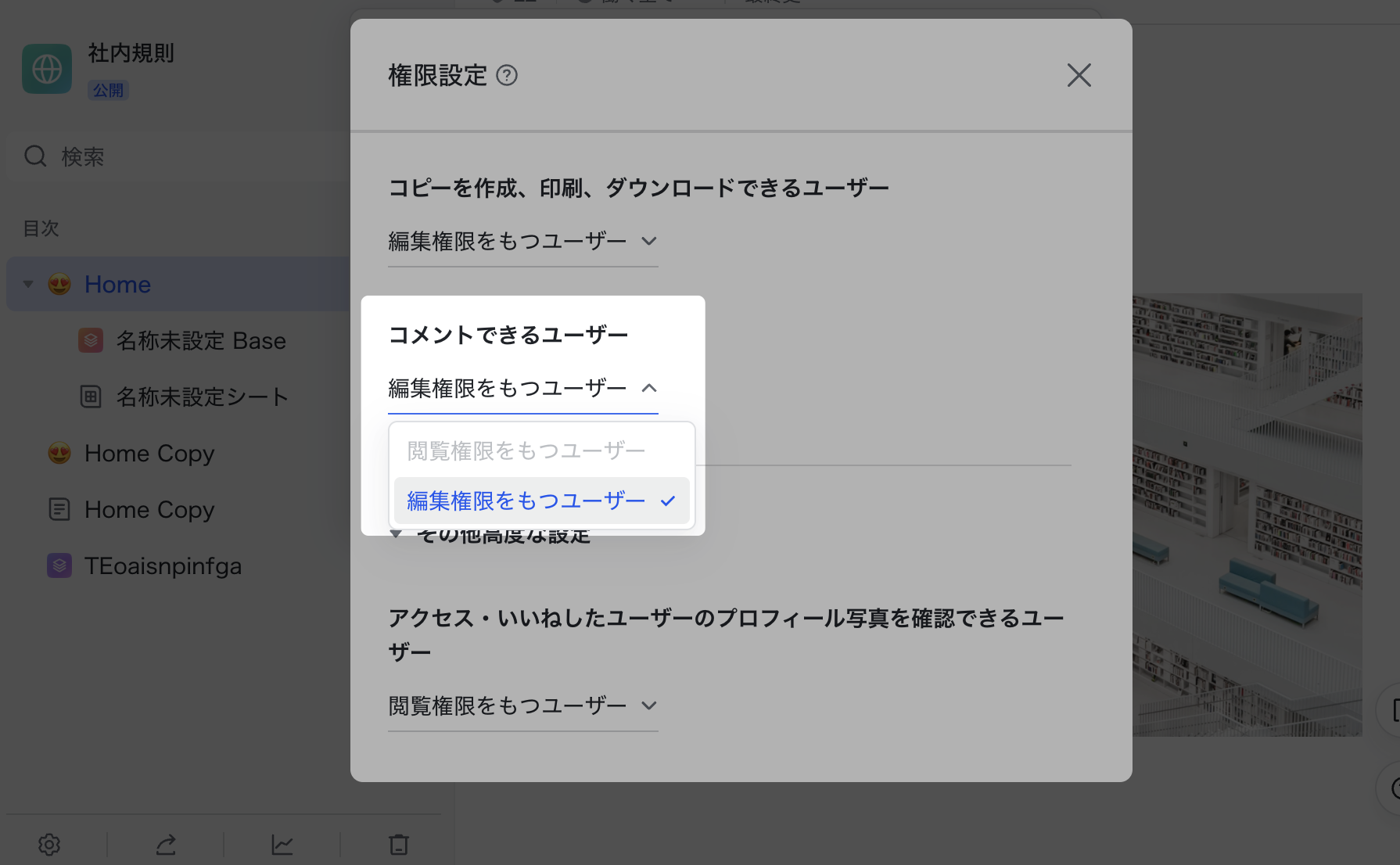
250px|700px|reset
子ページの移動・削除
スペース内の子ページを移動・削除できるユーザーを選択します。つまり、ウィキスペース管理者がスペース内のすべての子ページ(トップレベルページ以外のページ)の移動と削除の権限を設定します。
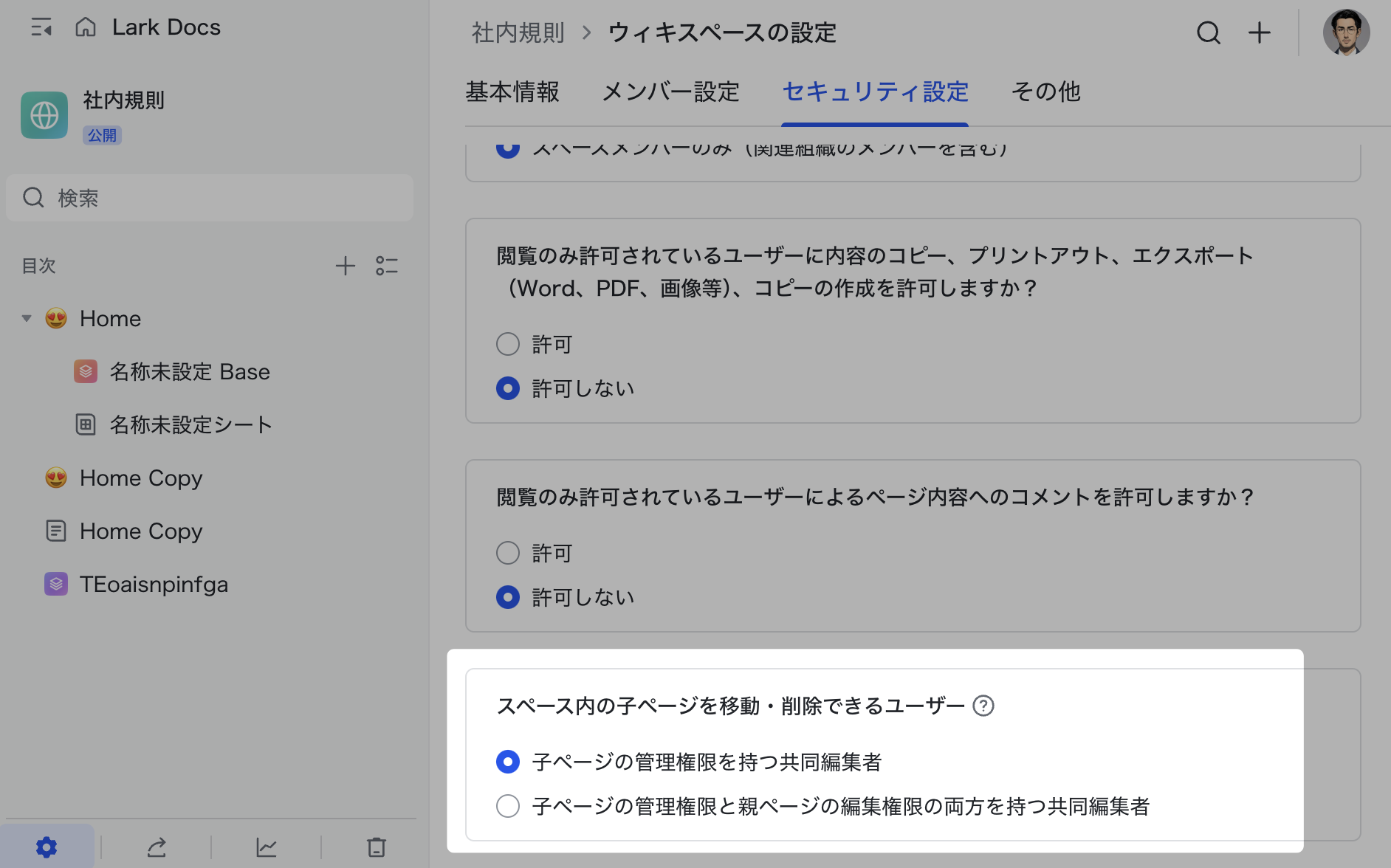
250px|700px|reset
子ページの管理権限を持つ共同編集者 を選択する場合、ページの管理権限を持つ共同編集者の全員がそのページを移動または削除できます。
子ページの管理権限と親ページの編集権限の両方を持つ共同編集者 を選択する場合は、ページを移動または削除するには、ページの管理権限とその親ページの編集権限を同時に持つ必要があります。下図では、❷ と ❸ は ❶ の子ページです。
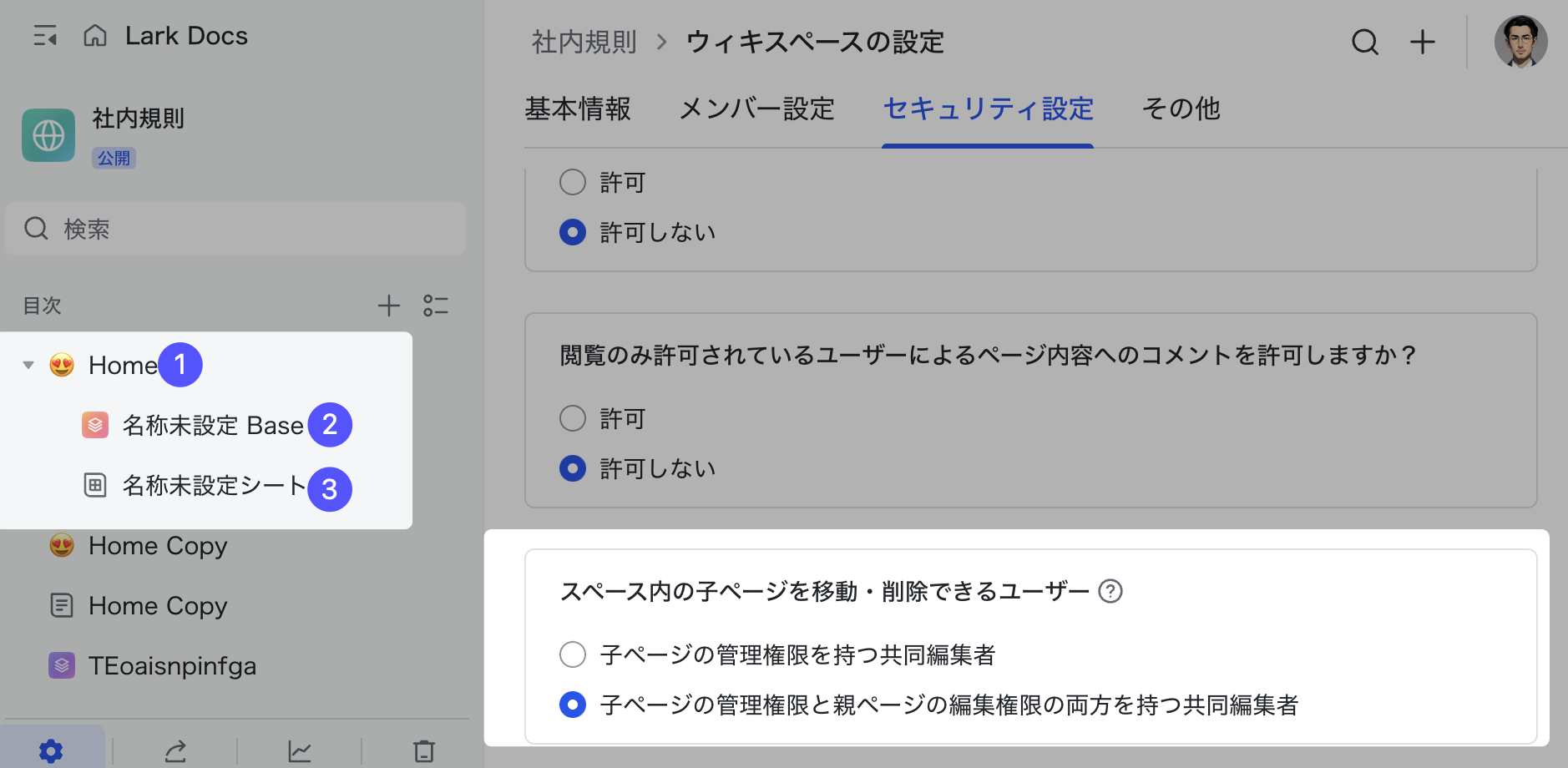
250px|700px|reset
注:
- トップレベルページの管理については、本記事の「トップレベルページの新規作成」を参照してください。
- ページを移動するには、移動先に対する編集権限が必要です。
- よくある質問
